Fixa WhatsApp Nedladdning av Media Problem

Vissa användare har klagat på att WhatsApp inte laddar ner mediafiler. Vi har undersökt detta och hittat fem lösningar för att åtgärda problemet.
För att chatta med dina vänner och familj på WhatsApp måste du först lägga till dem som kontakter – tack och lov är det väldigt enkelt att göra det. Det finns tre sätt att lägga till en ny kontakt till din WhatsApp-chattlista. Se nedan för instruktioner.
Det enklaste sättet att lägga till en ny kontakt i WhatsApp är via själva appen. Öppna den. På Android, tryck på den lilla chattbubblan i det nedre högra hörnet och välj sedan alternativet Ny kontakt längst upp.
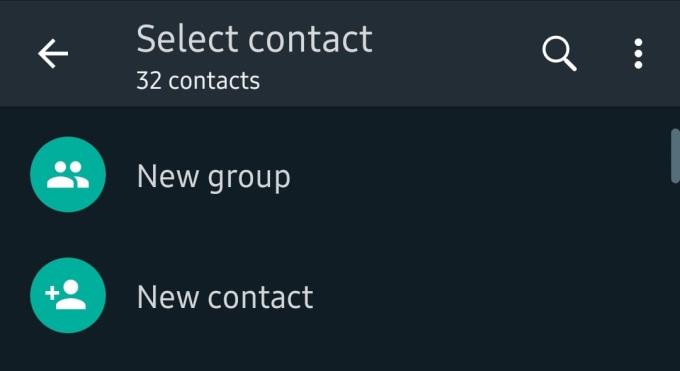
Ny kontakt
På iOS fungerar det ungefär på samma sätt, förutom att knappen är på en lite annan plats. När du har öppnat appen trycker du på knappen med pennan och pennan i det övre högra hörnet och väljer sedan samma alternativ för Ny kontakt.
På följande skärm lägger du till informationen om din nya kontakt.
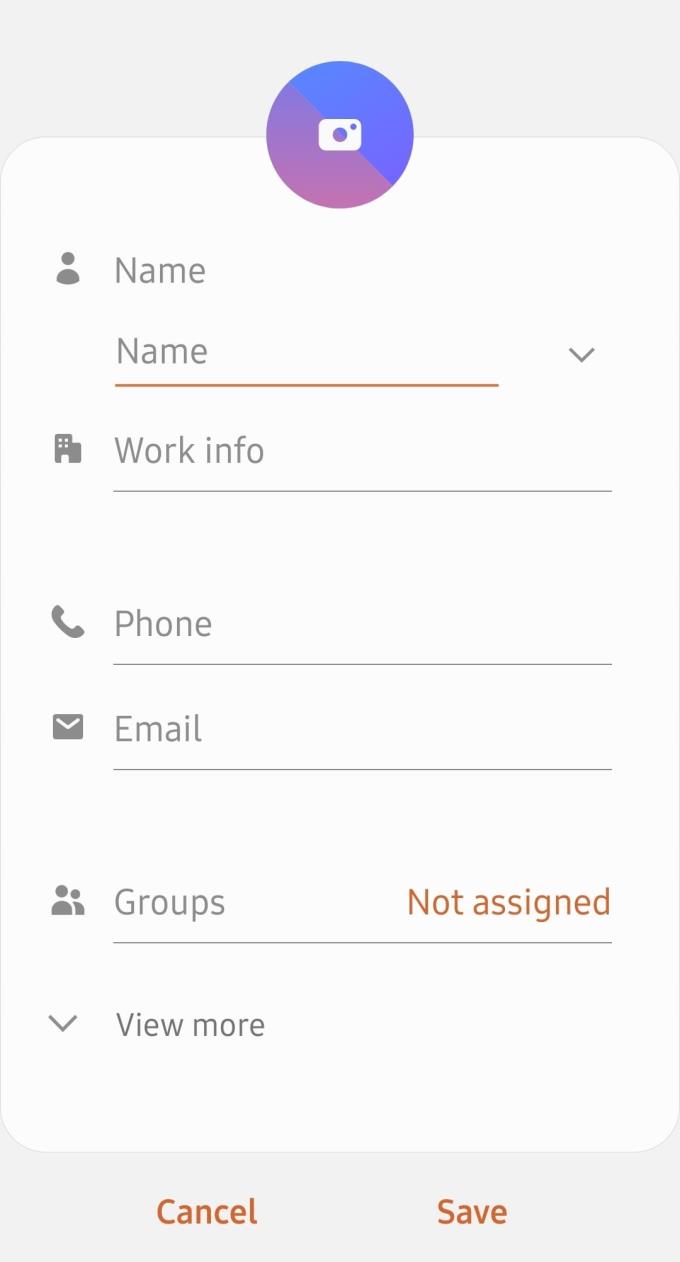
Nya kontaktalternativ
När du har sparat din nya kontakt kommer de att visas i din kontaktlista. Genom att trycka på chattbubblan eller penna och penna igen och välja den nya kontakten kan du skicka ett meddelande till dem!
Tips: Om kontakten du lägger till inte har WhatsApp kommer du inte att kunna skicka meddelanden till dem, men du kan skicka en inbjudan till WhatsApp istället.
Genom att lägga till en ny kontakt på samma sätt som du skulle lägga till en kontakt i din vanliga kontaktlista, kommer den också att vara tillgänglig i WhatsApp. Spara helt enkelt en kontakt på samma sätt som du brukar – genom att gå in i din Kontakter-app och spara dem där. De exakta stegen beror på vilken telefon du använder.
När du har lagt till kontakten kan du skicka ett nytt meddelande till personen genom att gå in i appen och antingen trycka på chattbubblan i det nedre högra hörnet på Android, eller genom att trycka på penn- och pappersikonerna i det övre högra hörnet.
Välj sedan kontakten du just lade till och skicka ditt meddelande!
Tips: Kontakten kommer inte att visas i WhatsApp-kontaktlistan om numret inte är en registrerad WhatsApp-användare. Du kan skicka en inbjudan till dem, men du kommer inte att kunna skicka WhatsApp-meddelanden till dem.
Du kan också lägga till en ny kontakt om den andra personen skickar ett meddelande till dig först. Du kommer att kunna se meddelandet från dem, och under det hittar du alternativet att lägga till dem i din kontaktlista (tillsammans med ett alternativ att blockera och rapportera dem).
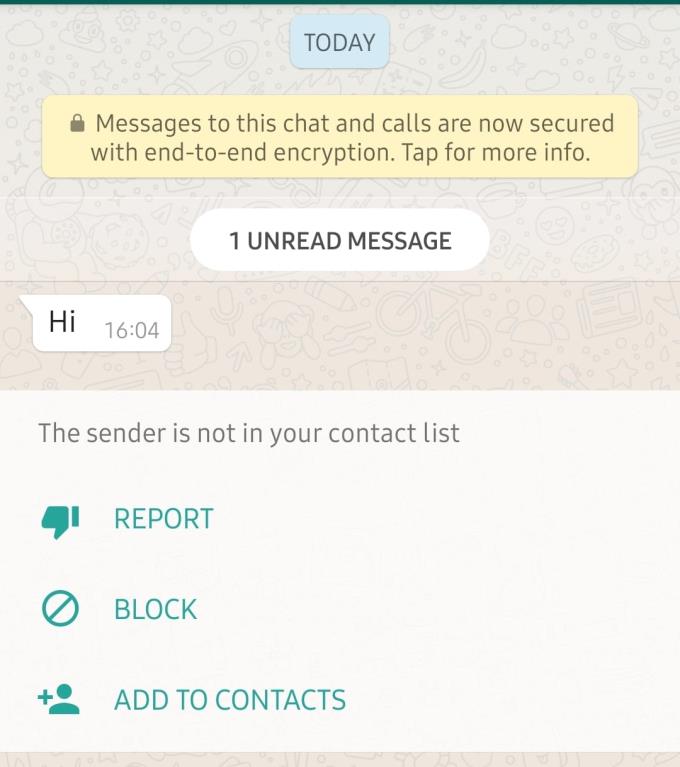
Alternativet Spara kontakt
Klicka här helt enkelt på alternativet för att spara den nya kontakten och du kommer att kunna fylla i detaljer som namn, yrke etc, innan du sparar kontakten som vanligt. I det här fallet läggs chatten automatiskt till i din lista över konversationer med det nya sparade namnet, och du kan fortsätta chatta direkt.
Tips: Du kan också svara och skicka ett meddelande tillbaka utan att först spara kontakten. Du kan alltid välja att spara dem som en kontakt senare!
Vissa användare har klagat på att WhatsApp inte laddar ner mediafiler. Vi har undersökt detta och hittat fem lösningar för att åtgärda problemet.
Se hur enkelt det är att lägga till en ny WhatsApp-kontakt med din anpassade QR-kod för att spara tid och spara kontakter som ett proffs.
Dämpa gruppmeddelanden i Android 11 för att hålla notifikationerna under kontroll för meddelandeappen, WhatsApp och Telegram.
En komplett handledning för att skapa eller gå med i en grupp i WhatsApp.
Lär dig hur du svarar på ett specifikt meddelande i WhatsApp på ett effektivt sätt.
Även om WhatsApp är ett bra verktyg att ha, kanske du vill bli av med ditt konto. Att bara avinstallera appen tar faktiskt inte bort
För de flesta telefonanvändare är det trevligare att ha sina appar och system använda ett mörkare färgschema – det är lättare för ögonen, mindre störande i en mörkare miljö,
För att lyssna på ljudmeddelanden på WhatsApp utan att avsändaren vet, vidarebefordra meddelandet till någon annan eller aktivera flygplansläge.
Det är ett välkänt faktum att de flesta appar som ägs av Facebook nu har en "Stories"-funktion. Den finns också på WhatsApp i formen "WhatsApp Status". Tyvärr måste de flesta användare ta en skärmdump.
Att stänga av WhatsApp-chattar kan ge dig sinnesfrid när du har en tendens att få många meddelanden. Du försöker hålla dig på topp och svara lika många som du
Lägg till lite liv till dina WhatsApp-klistermärken genom att lägga till lite ljud till dem. Här är hur.
Hatar du inte bara när du skickar en WhatsApp till någon och de tar en evighet att titta på meddelandet? Antingen ignorerar de dina meddelanden, eller så gör de det
Grupper på WhatsApp är ett bra sätt att dela information med och chatta med flera personer samtidigt... men mellan spam och grupper som överlever deras
Före 2019 var det enda sättet att hindra någon från att lägga till någon annan i en grupp att blockera gruppens administratörer personligen. Detta innebar alla möjliga
Lär dig hur du upptäcker om någon har blockerat dig WhatsApp, Instagram eller Facebook.
Vad händer om du inte accepterar WhatsApps nya villkor? Det är inte snyggt.
Se om WhatsApp delar din privata information med Facebook sedan 2016. Det finns dock en tre dagars väntan.
Se hur enkelt det är att skicka ljudmeddelanden från WhatsApp till Telegram och vice versa. Följ dessa enkla steg.
Gör meddelanden lättare att läsa genom att förstora texten i valfri WhatsApp-chatt. Se hur du kan göra det.
Om du inte kan skicka foton, videor eller andra filer via WhatsApp, kanske filformatet inte stöds. Eller så kan detta vara ett tillfälligt fel.
Om du letar efter ett uppfriskande alternativ till det traditionella tangentbordet på skärmen, erbjuder Samsung Galaxy S23 Ultra en utmärkt lösning. Med
Vi visar hur du ändrar markeringsfärgen för text och textfält i Adobe Reader med denna steg-för-steg guide.
För många användare bryter 24H2-uppdateringen auto HDR. Denna guide förklarar hur du kan åtgärda detta problem.
Lär dig hur du löser ett vanligt problem där skärmen blinkar i webbläsaren Google Chrome.
Undrar du hur du integrerar ChatGPT i Microsoft Word? Denna guide visar dig exakt hur du gör det med ChatGPT för Word-tillägget i 3 enkla steg.
Om LastPass misslyckas med att ansluta till sina servrar, rensa den lokala cacheminnet, uppdatera lösenordshanteraren och inaktivera dina webbläsartillägg.
Microsoft Teams stöder för närvarande inte casting av dina möten och samtal till din TV på ett inbyggt sätt. Men du kan använda en skärmspeglingsapp.
Referenser kan göra ditt dokument mycket mer användarvänligt, organiserat och tillgängligt. Denna guide lär dig hur du skapar referenser i Word.
I den här tutoren visar vi hur du ändrar standardzoominställningen i Adobe Reader.
Upptäck hur man fixar OneDrive felkod 0x8004de88 så att du kan få din molnlagring igång igen.


























